Tutoriel GEO Technologies
- 1- Utiliser les données IGN en flux WMS avec GEO (V2.1)
- 2- Utiliser les données IGN en flux WMTS avec GEO (V2.1)
- 3- Utiliser les données IGN en flux WFS avec GEO (V2.1)
- 4- Dépannage
- 5- Contact
Table des matières
Titre
1- Utiliser les données IGN en flux WMS avec GEO (V2.1)
Dans l’onglet Données, aller sur Ajouter un fond de plan
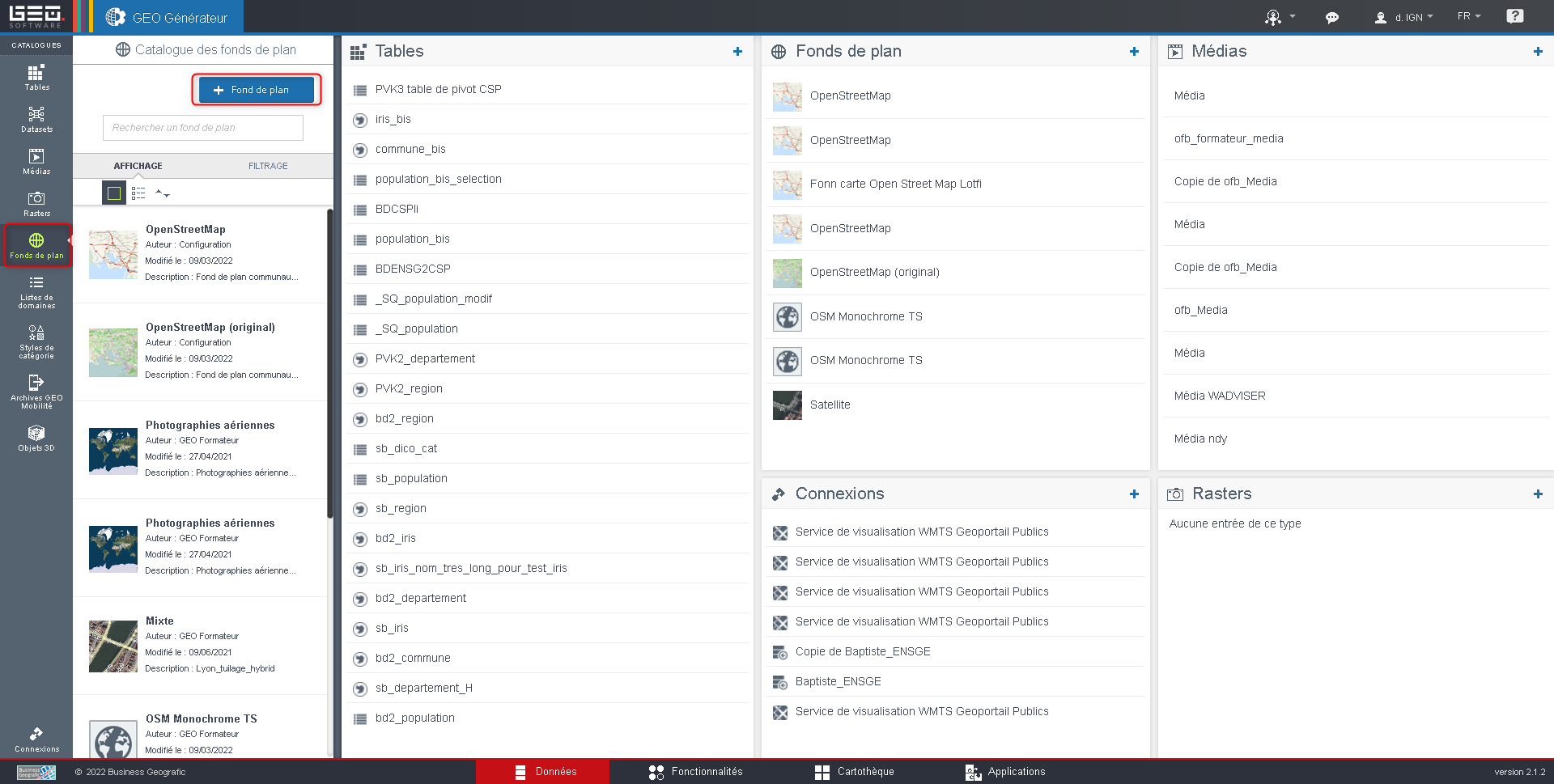
Puis choisir WMS comme source de donnée.
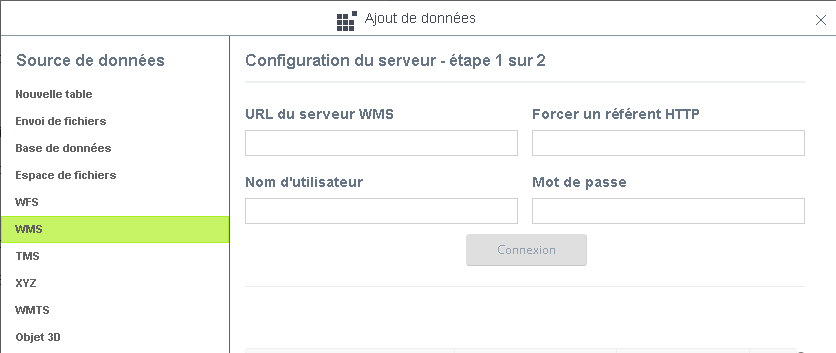
Remplir le champ URL du serveur WMS avec l’URL du service IGN souhaité, par exemple https://wxs.ign.fr/ortho/geoportail/r/wms?SERVICE=WMS&VERSION=1.3.0&REQUEST=GetCapabilities et cliquer sur Connexion.
Choisir la couche à afficher dans la liste proposée :
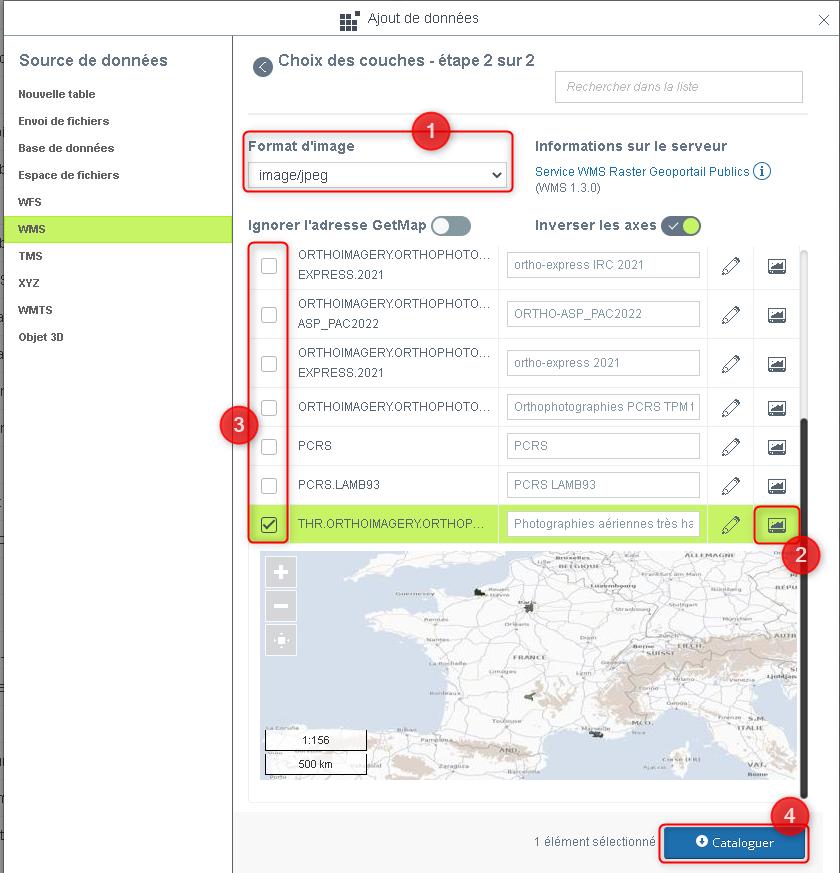
- Une boite de dialogue permet de choisir le format : jpeg ou png. Une image en JPEG prendra moins de ressources mais ne gérera pas les transparences comme le PNG.
- Il est possible d’obtenir un aperçu du WMS
- Cocher les couches à ajouter dans GEO
- Cliquer sur Cataloguer
La couche choisie dans le flux WMS a été catalogué comme une ressource de type fond de plan dans le GEO Générateur et peut désormais être utilisée dans la carte de votre choix.
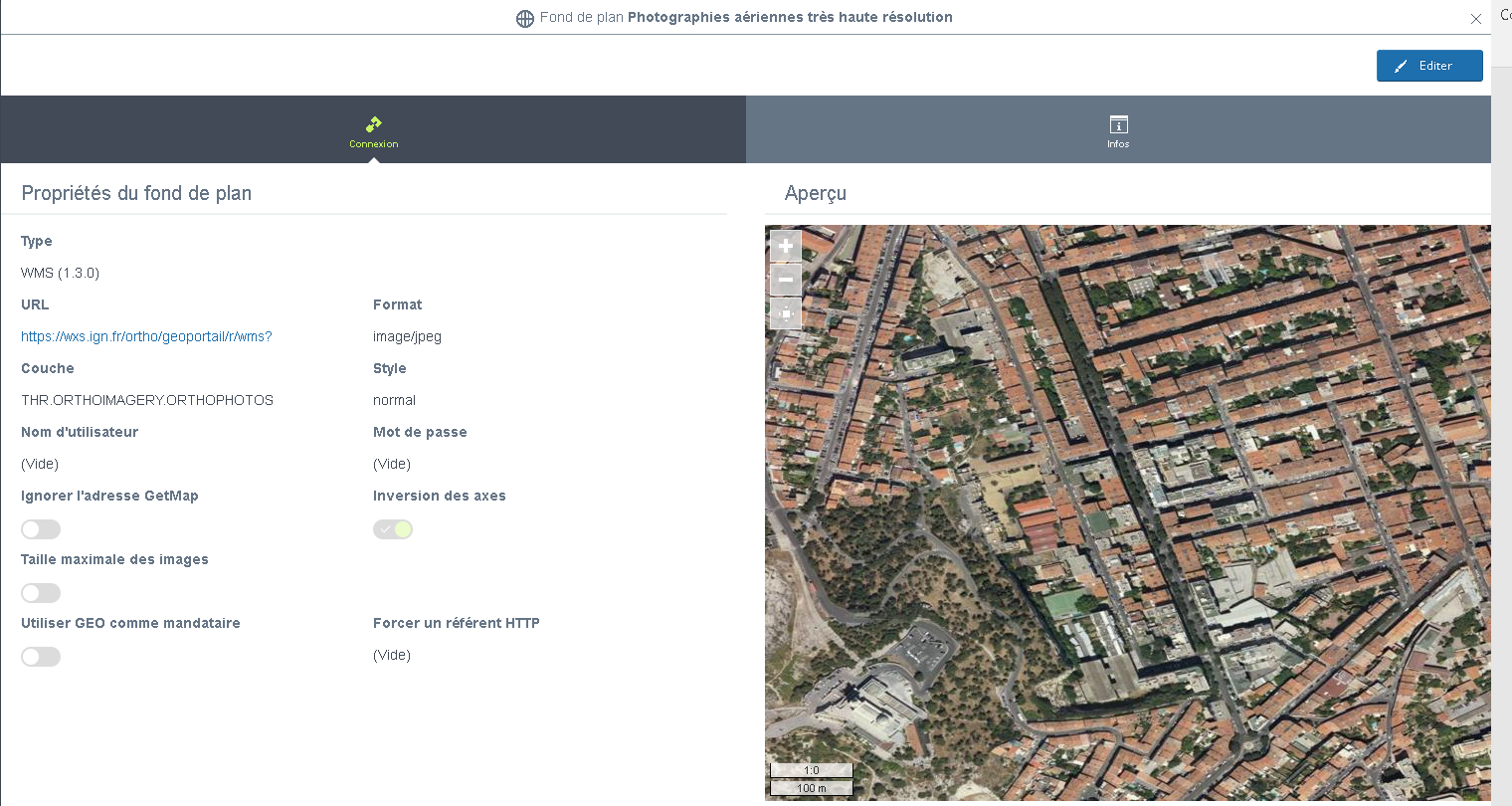
Titre
2- Utiliser les données IGN en flux WMTS avec GEO (V2.1)
Dans l’onglet Données, aller sur Ajouter un fond de plan
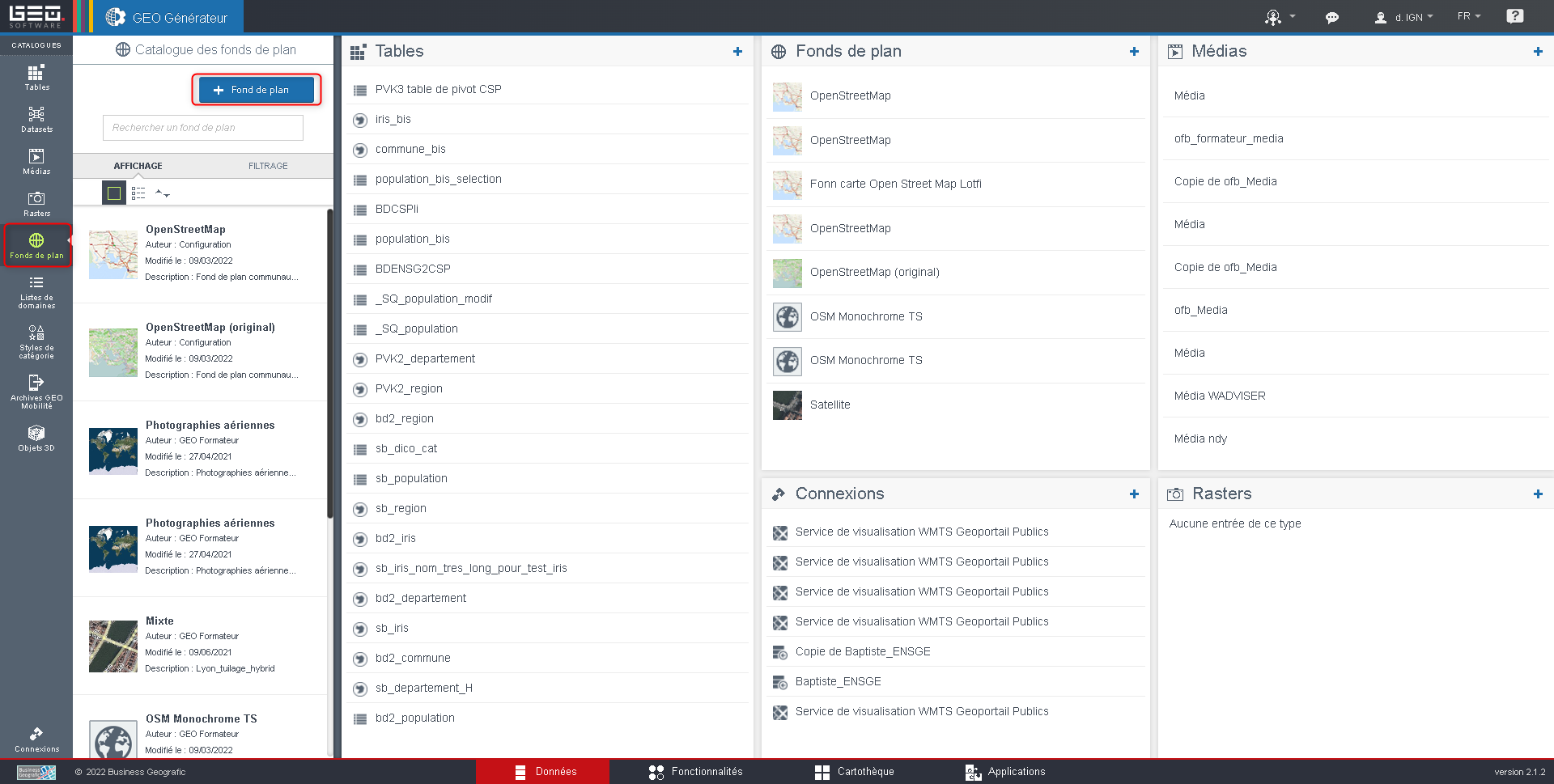
Puis choisir WMTS comme source de donnée.
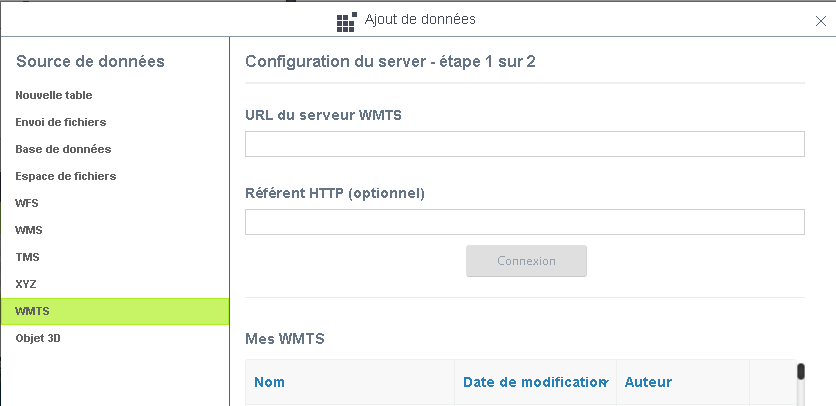
Remplir le champ URL du serveur WMTS avec l’URL du service IGN souhaité, par exemple les données Lambert-93 : https://wxs.ign.fr/lambert93/geoportail/wmts?SERVICE=WMTS&VERSION=1.0.0&REQUEST=GetCapabilities et cliquer sur Connexion.
Choisir la couche à afficher dans la liste proposée :
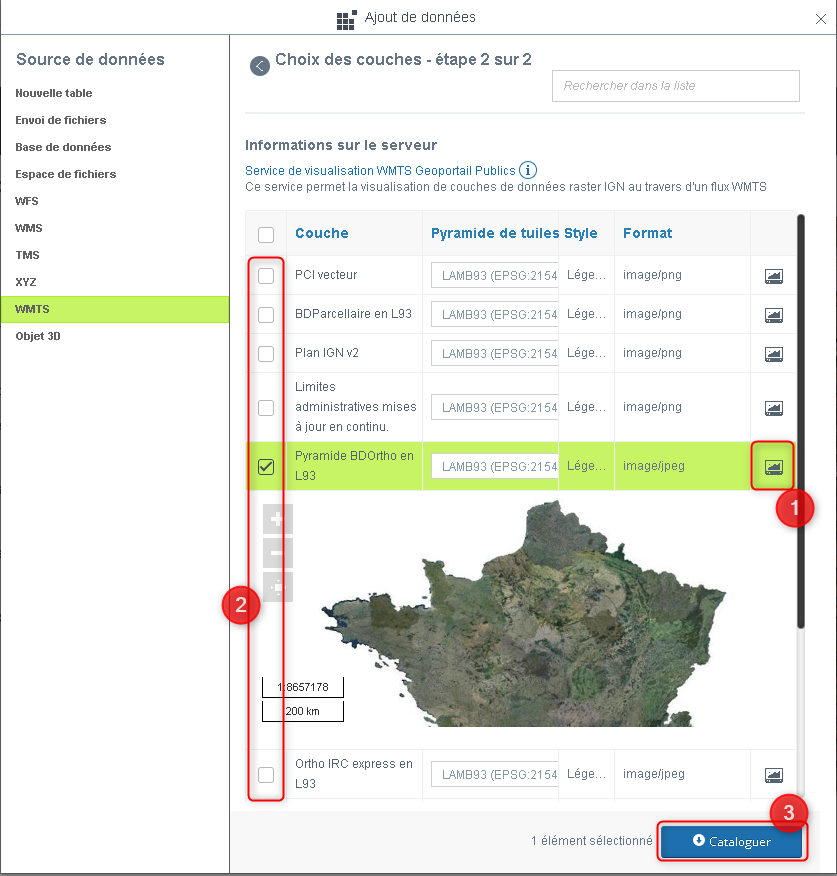
- Il est possible d’obtenir un aperçu du WMTS
- Cocher les couches à ajouter dans GEO
- Cliquer sur Catalogue
La couche choisie dans le flux WMTS a été catalogué comme une ressource de type fond de plan dans le GEO Générateur et peut désormais être utilisée dans la carte de votre choix.
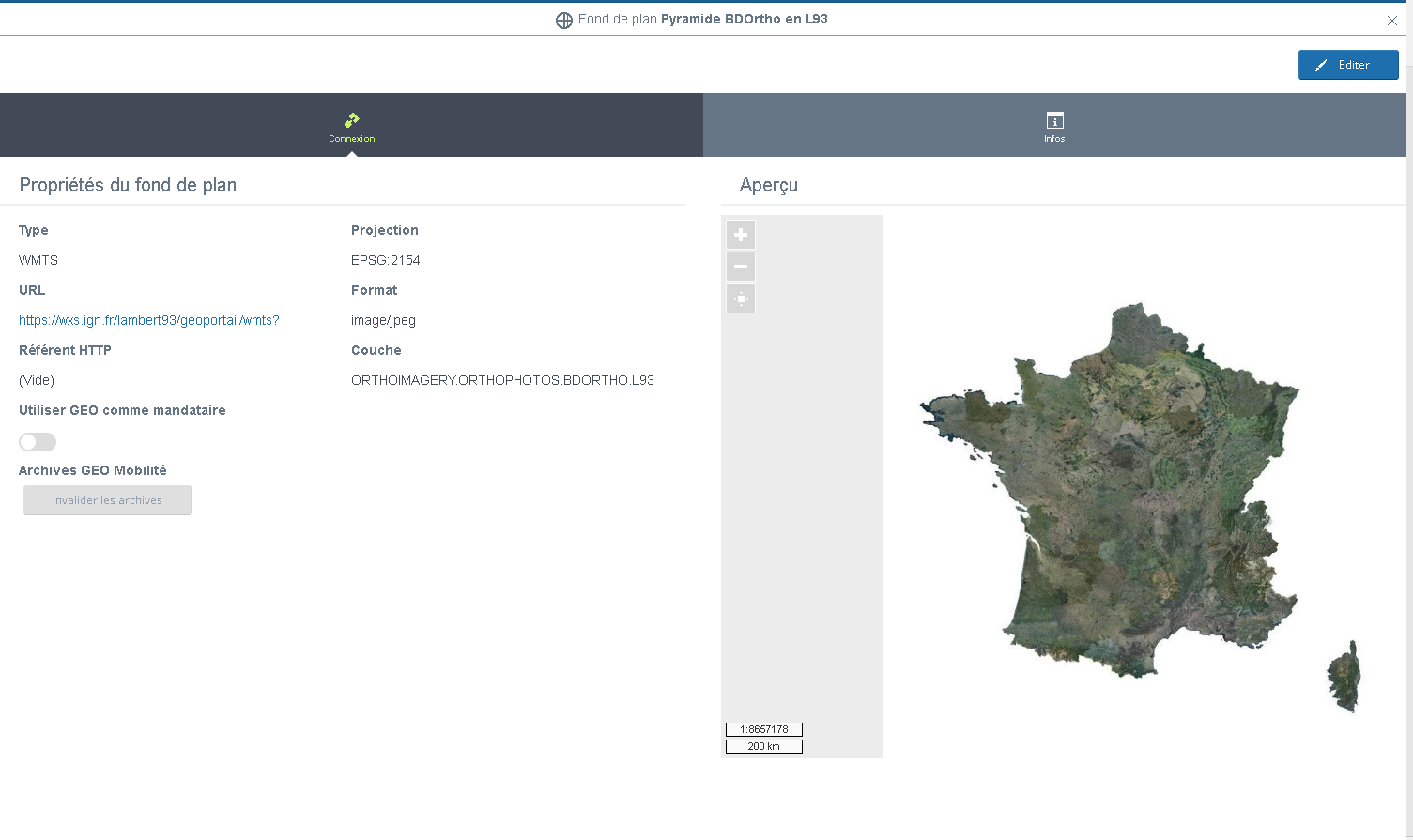
Titre
3- Utiliser les données IGN en flux WFS avec GEO (V2.1)
Dans l’onglet Données, aller sur Ajouter un fond de plan
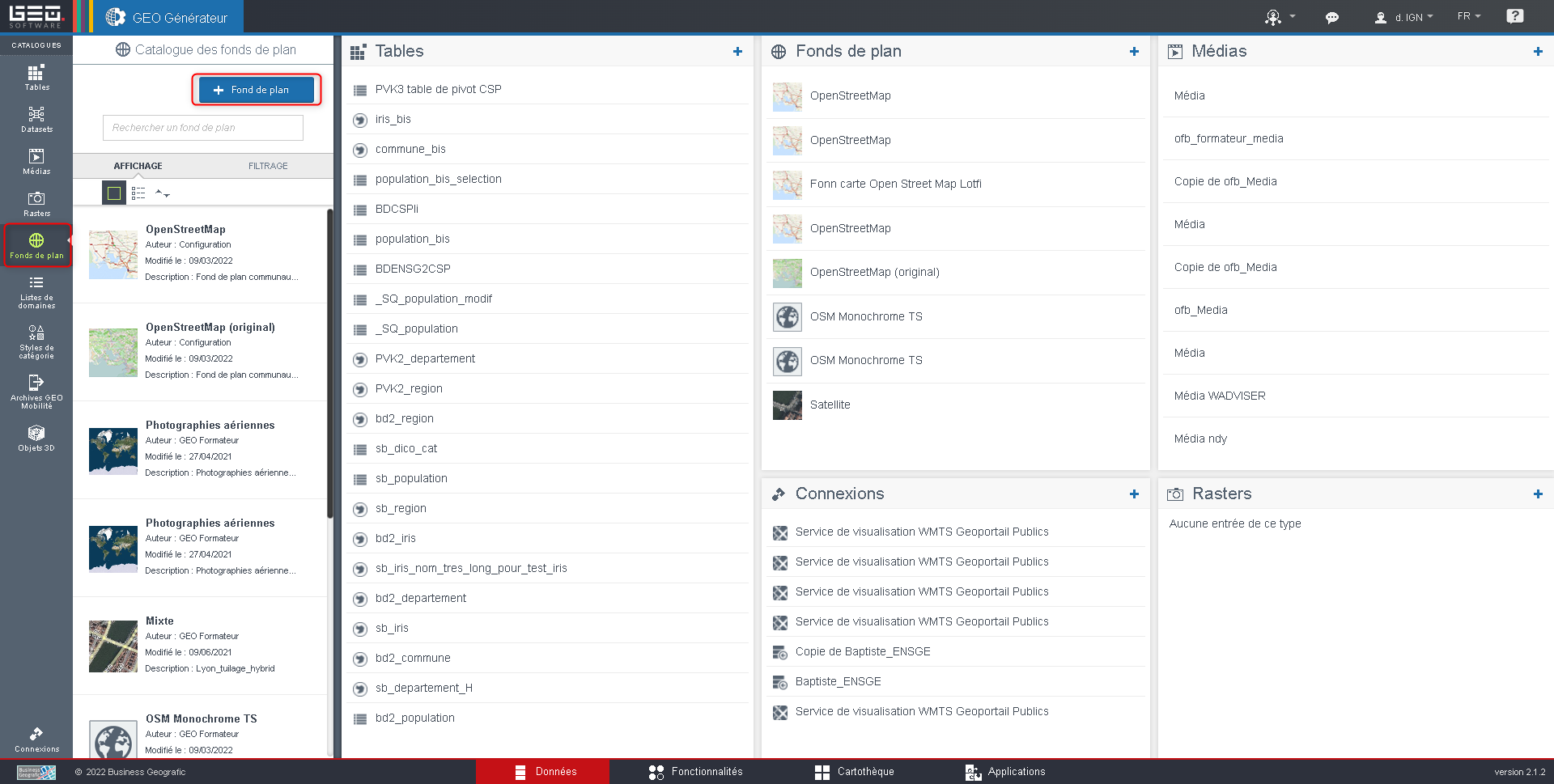
Puis choisir WFS comme source de donnée.
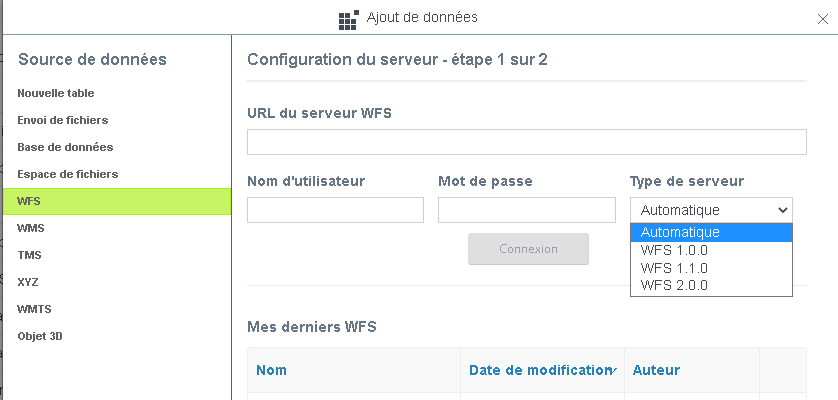
Remplir le champ URL du serveur WFS avec l’URL du service IGN souhaité, par exemple https://wxs.ign.fr/parcellaire/geoportail/wfs?SERVICE=WFS&VERSION=2.0.0&REQUEST=GetCapabilities et cliquer sur Connexion.
Choisir la couche à afficher dans la liste proposée :
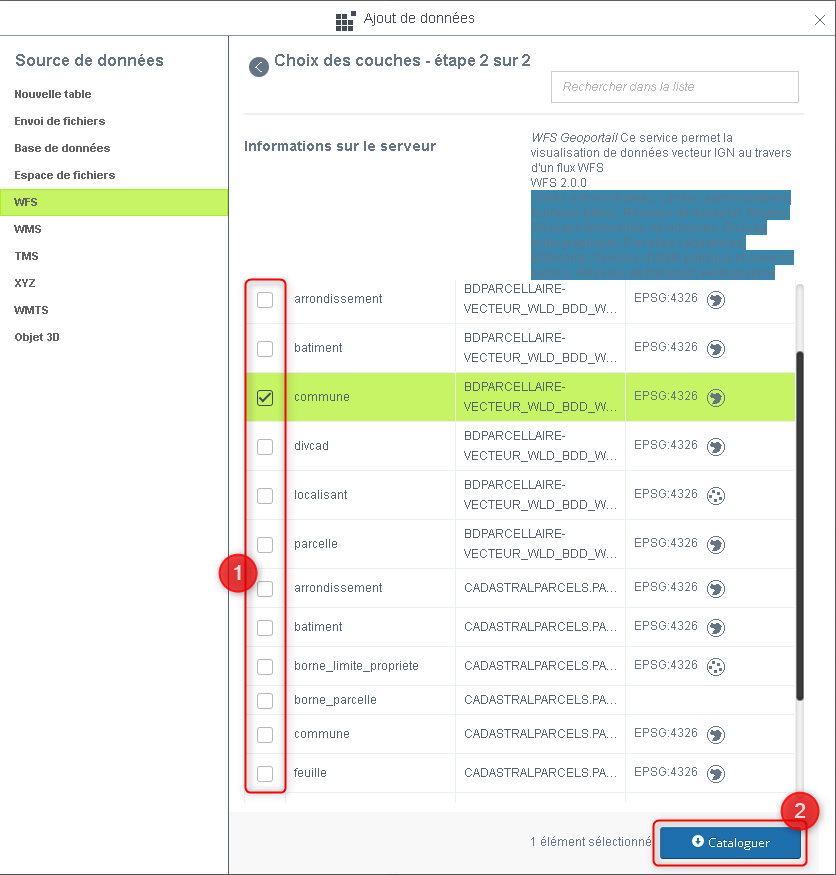
- Cocher les couches à ajouter dans GEO
- Cliquer sur Cataloguer
La couche choisie dans le flux WFS a été catalogué comme une ressource de type couche dans le GEO Générateur et peut désormais être utilisée dans la carte de votre choix.
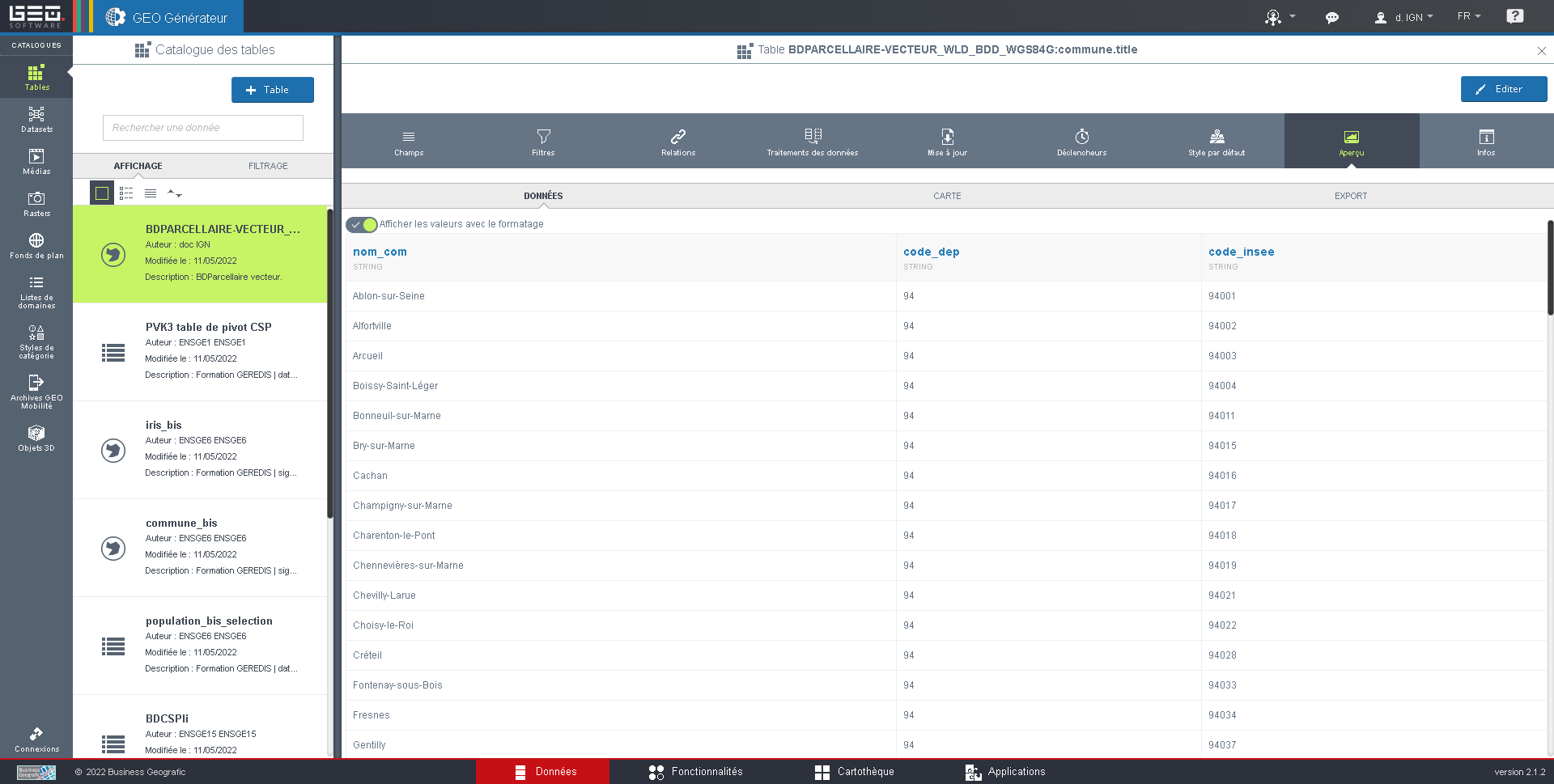
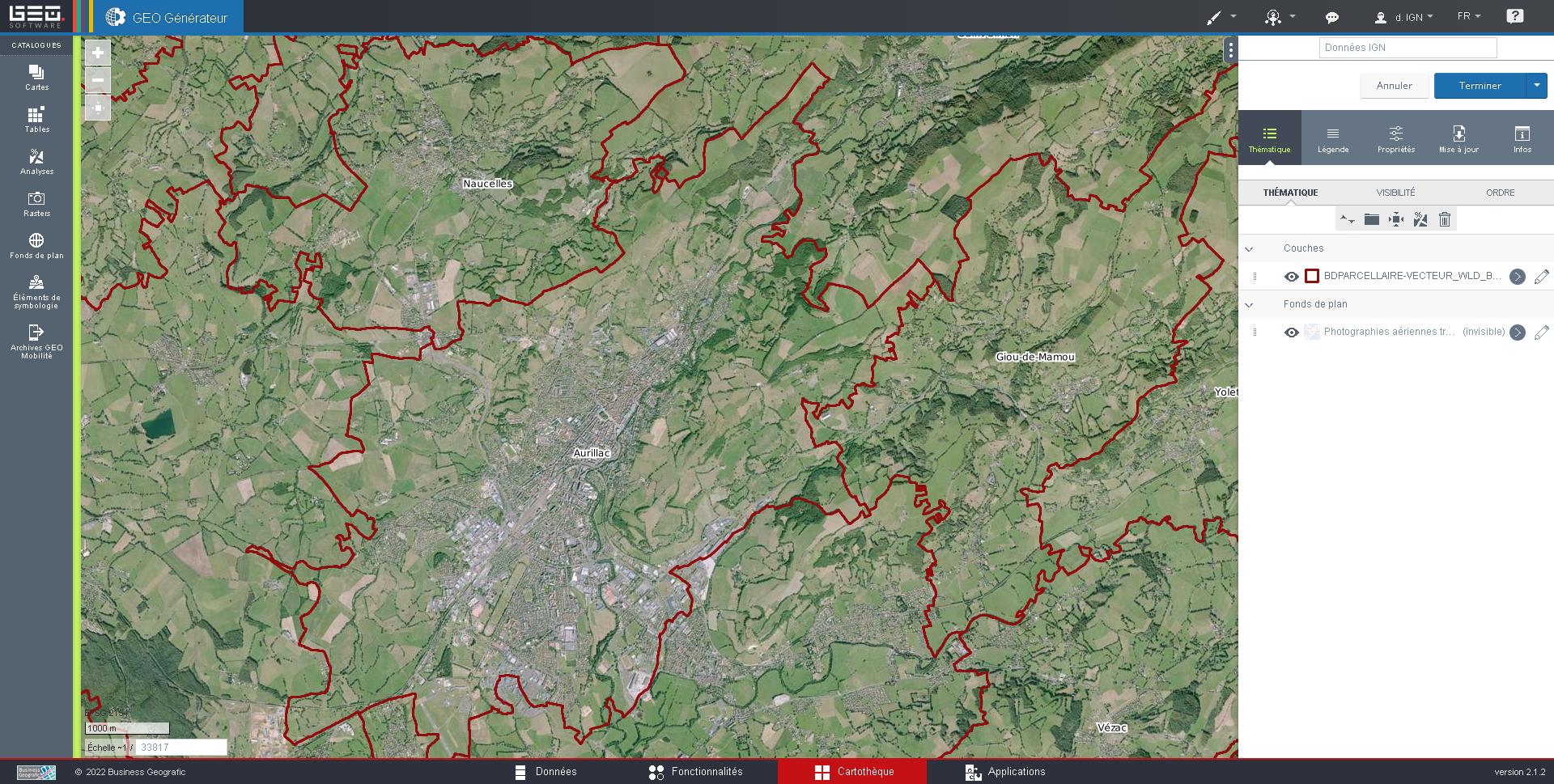
Titre
4- Dépannage
- Une erreur apparait lors du catalogage du flux dans GEO
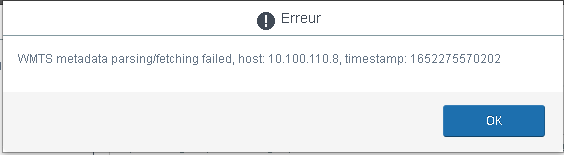
- Vérifier l’URL utilisée
- Ce comportement peut également être lié au certificat SSL du flux IGN non reconnu par le serveur GEO. Une procédure est mise à disposition sur le support GEO :
- Le flux n’apparait pas dans votre carte GEO
1- Vérifier que vous utilisez bien une clé non sécurisée
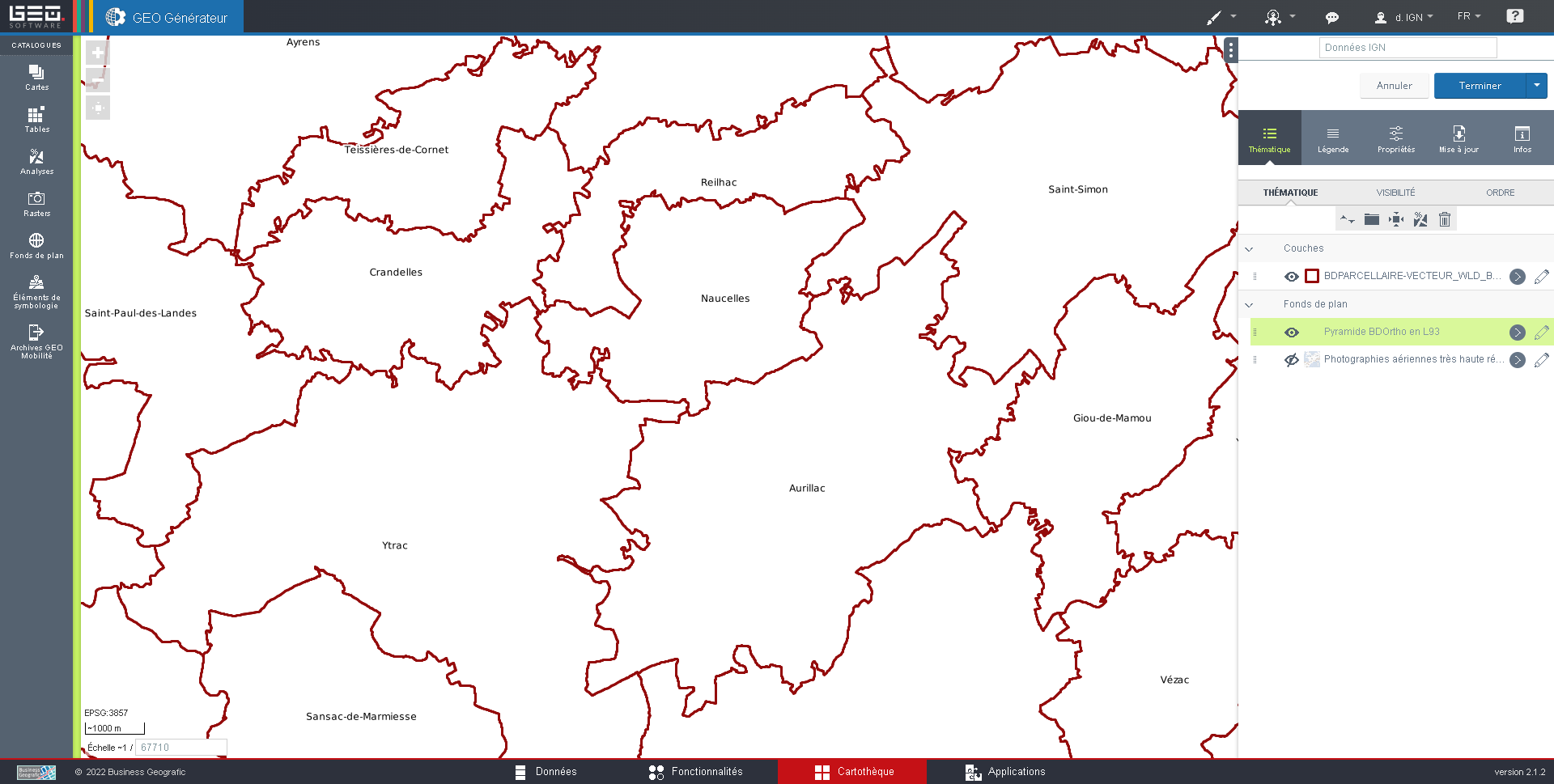
2- Vérifier la projection de votre flux : ici 2154
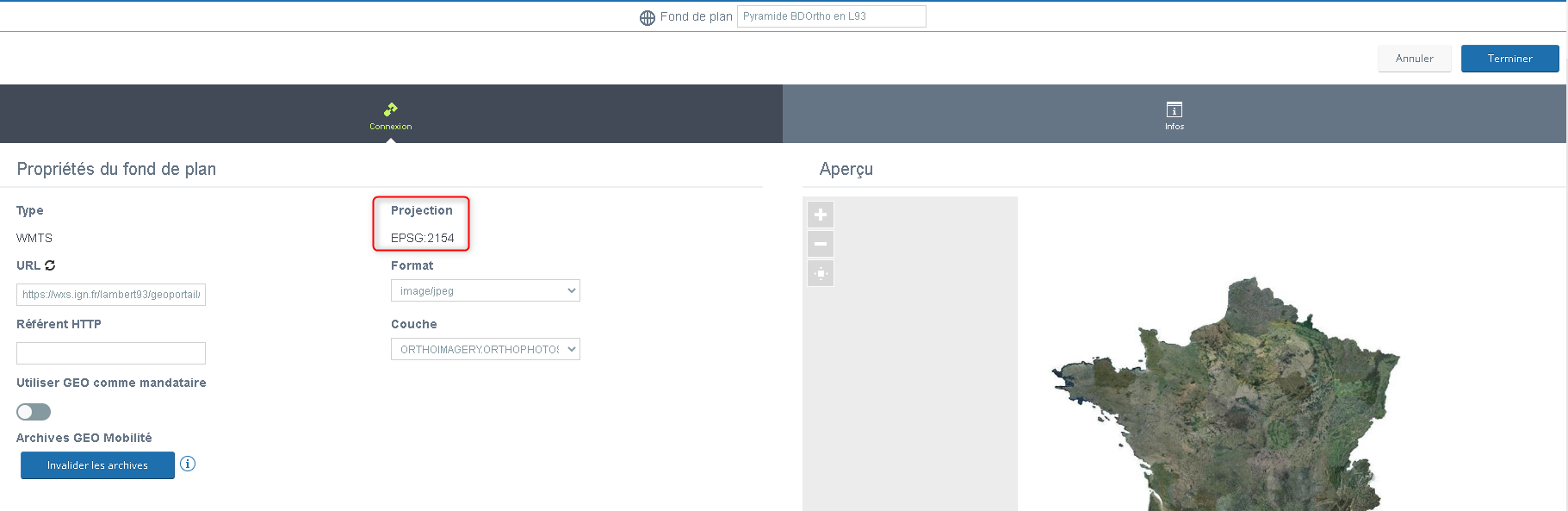
3- Vérifier la projection de votre carte : ici 3857
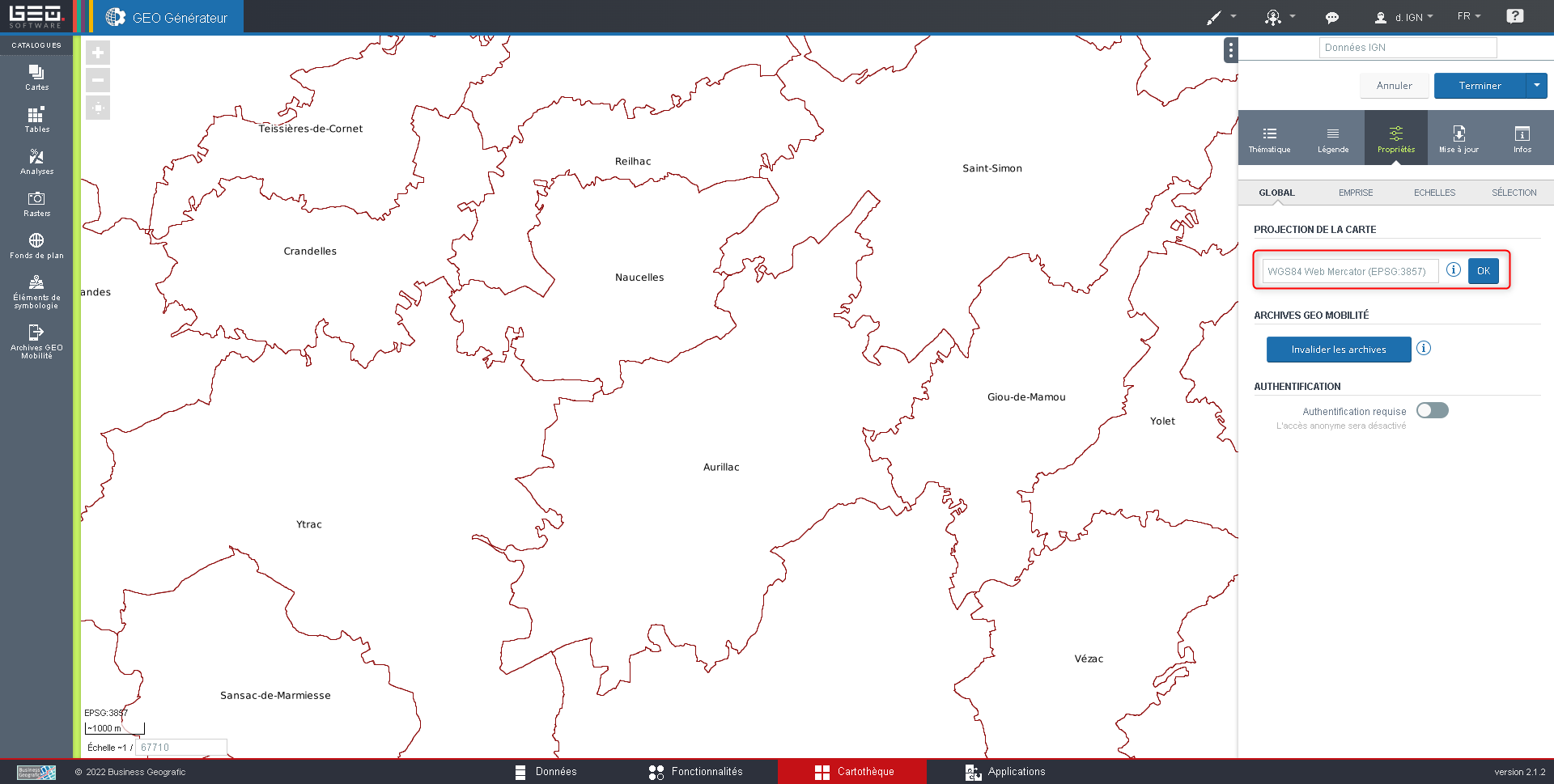
- La projection de votre carte doit être identique à celle de votre flux.
- Modifier la projection de votre carte, ici en 2154, pour afficher la couche du flux.
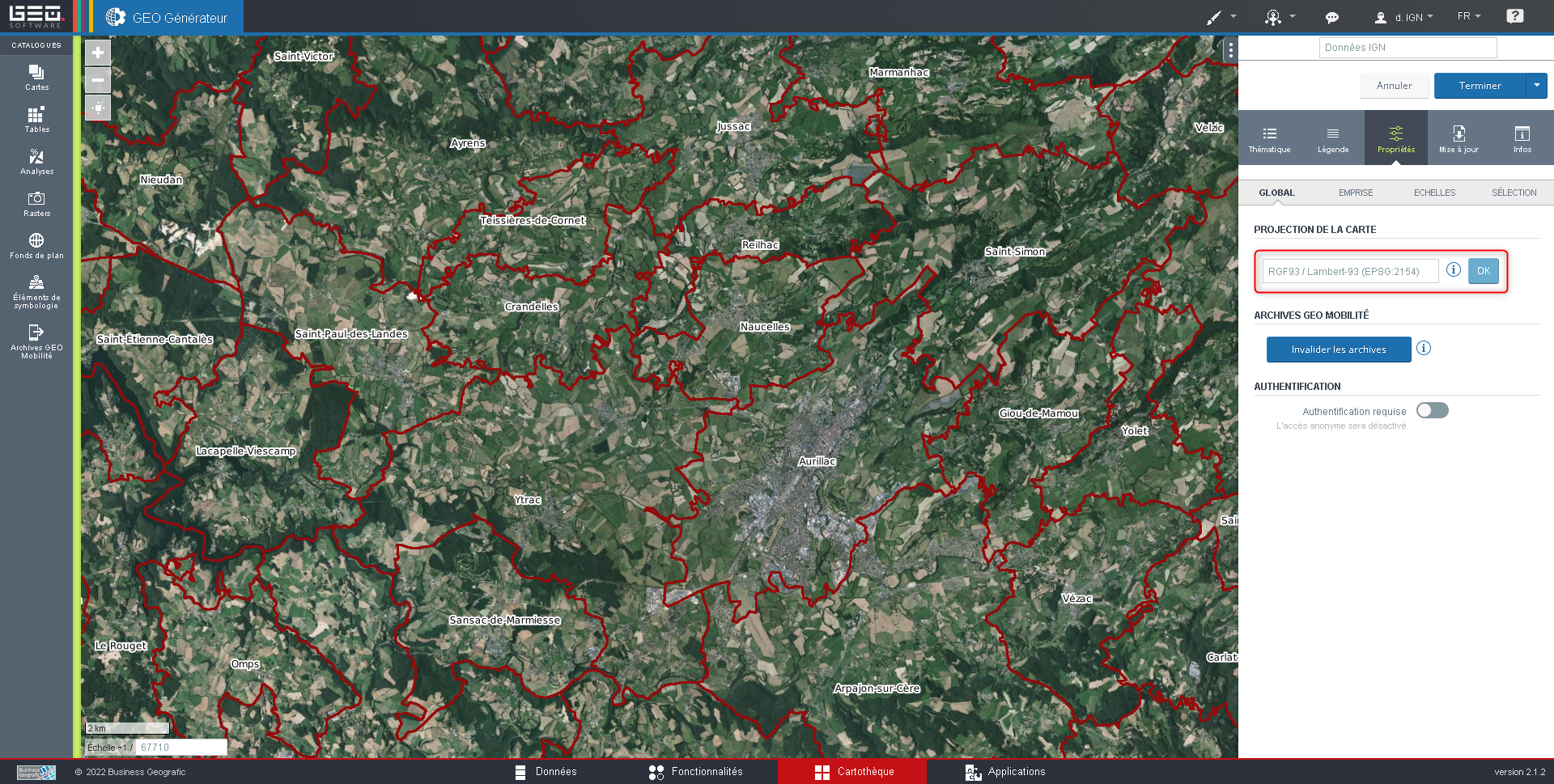
Titre
5- Contact
- Support Éditeur:
Si vous rencontrez des difficultés dans les paramétrages de flux dans GEO, vous pouvez contacter le support sur le Centre d’aide Business Geografic en vous connectant avec vos identifiants clients.


